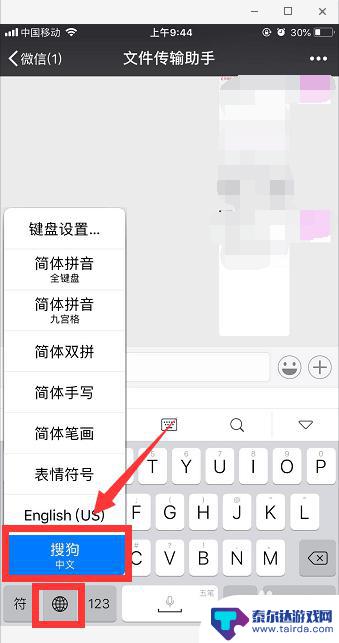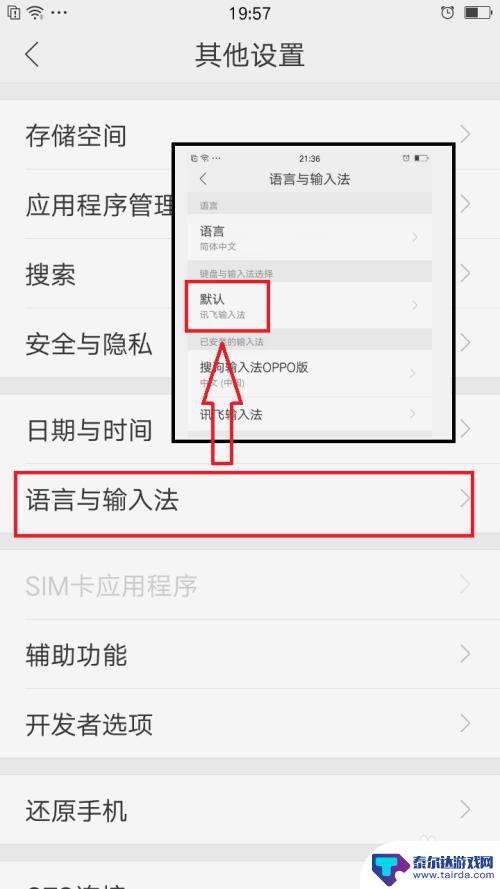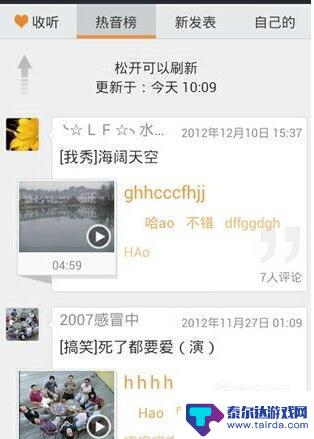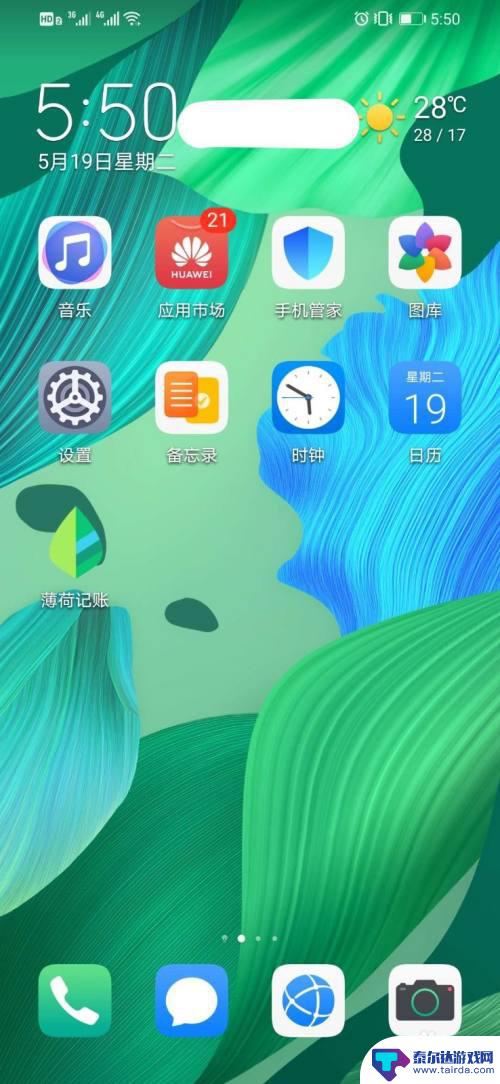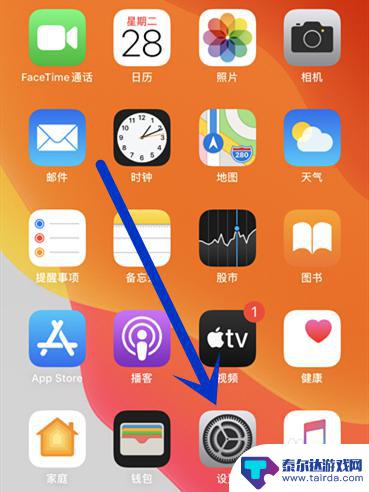手机怎么设置心情短语模式 自定义手机快速短语输入设置
在日常生活中,手机已经成为人们生活中不可或缺的一部分,为了让手机更加个性化和方便使用,我们可以通过设置心情短语模式和自定义手机快速短语输入来提升手机的使用体验。这些功能不仅可以让我们更快速地表达内心的情感,还可以让手机更加贴近我们的生活和需求。让我们一起如何设置手机的心情短语模式和快速短语输入功能,让手机成为我们生活中的得力助手。
自定义手机快速短语输入设置
具体步骤:
1.在手机发送信息的界面,点击图中所指示的图标。
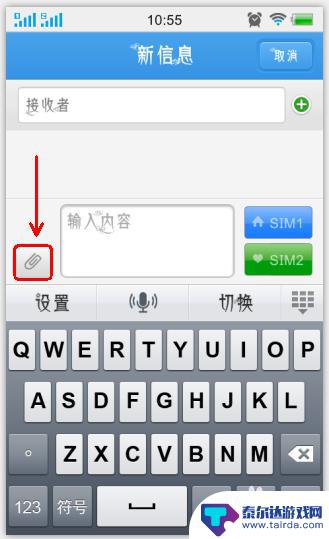
2.选择“常用短语”打开。
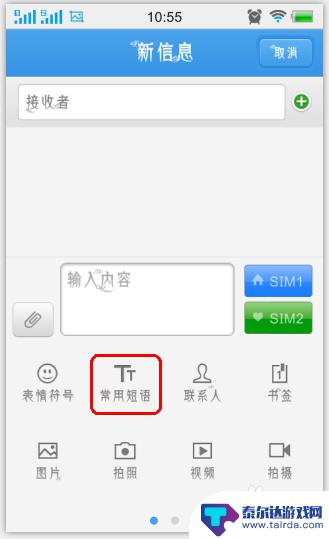
3.找到需要用的短语,如“好久不见。最近好吗”,点击一下,这时,可以看到,该短语已经出现在即将发送的对话框里,点击发送短信就可以啦。
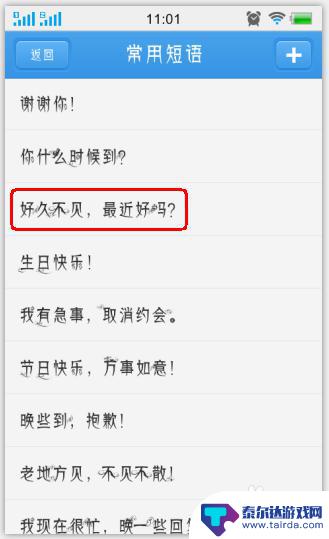

4.如果常用短语不能满足我们需要,可以设置自己需要用的短语。
5.重复第1~2步,选择右上角“+”打开。出现一个“新建常用短语”的对话框。
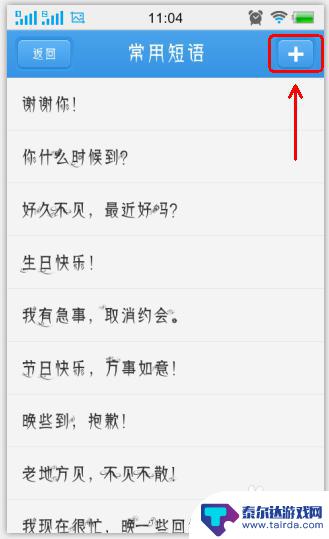
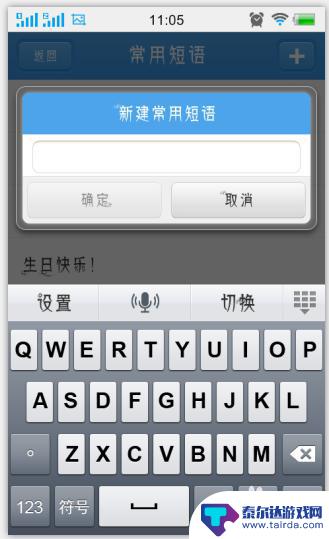
6.输入我们需要用的短语,如“端午节快乐,全家幸福!”,然后点击确定。
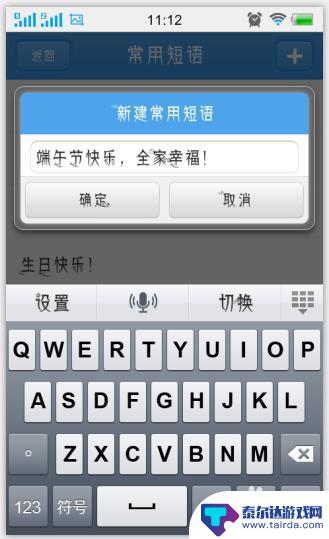
7.这时可以看到该句短语已经添加到常用短语中,我们选择该句短语就可以发送了。我们在节假日发送短信的时候,设置好短语。可以很方便地向亲戚朋友发送我们的祝福。
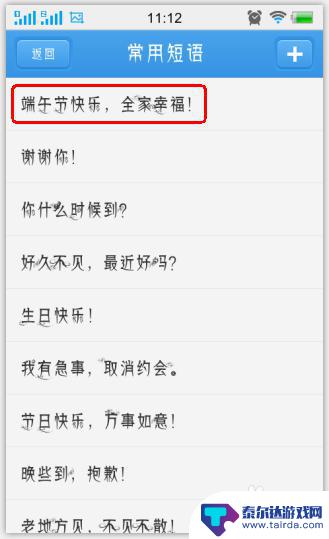
以上就是手机设置心情短语模式的全部内容了,如果还有不懂的用户,可以按照小编的方法来操作,希望能够帮助到大家。
相关教程
-
手机搜狗快捷短语在哪里设置 手机搜狗输入法快捷短语设置方法
在使用手机搜狗输入法时,快捷短语的设置可以帮助我们更加高效地输入文字,手机搜狗快捷短语在哪里设置呢?如何设置手机搜狗输入法的快捷短语呢?下面就让我们一起来探讨一下手机搜狗输入法...
-
手机输入法如何快捷短语 手机搜狗输入法如何设置快捷短语
手机输入法是手机用户每天必不可少的工具之一,在众多手机输入法中,搜狗输入法以其强大的快捷短语设置功能备受用户喜爱。通过设置快捷短语,用户可以快速输入常用词语、句子甚至是网址,极...
-
手机讯飞怎么设置楷体 手机讯飞输入法怎么设置语言
手机讯飞是一款功能强大的输入法工具,除了默认的字体外,用户还可以自定义设置字体样式,想要将手机讯飞的字体设置为楷体,只需要在输入法的设置菜单中找到字体样式选项,然后选择楷体即可...
-
手机yy频道怎么说话 手机YY怎么设置语音输入方式
手机YY是一款非常受欢迎的社交软件,它为用户提供了语音交流的功能,让沟通更加方便快捷,在手机YY频道中,如何说话是非常重要的,要清晰流畅地表达自己的想法。同时设置语音输入方式也...
-
华为手机语音输入法怎么设置开启 华为手机语音输入功能怎么用
随着智能手机的普及,语音输入功能已成为手机操作的重要方式之一,华为手机作为市场上颇受欢迎的品牌之一,其语音输入功能也备受用户青睐。想要开启华为手机的语音输入功能,只需轻轻点击屏...
-
手机语音灯怎么设置 iPhone手机呼吸灯颜色设置
iPhone手机的呼吸灯颜色设置可以通过手机语音灯来实现,用户可以根据个人喜好和需求,自定义手机的呼吸灯颜色,让手机在收到通知或进行充电时,以不同的颜色呼吸闪烁,提醒用户及时查...
-
怎么打开隐藏手机游戏功能 realme真我V13隐藏应用的步骤
在现如今的智能手机市场中,游戏已经成为了人们生活中不可或缺的一部分,而对于一些手机用户来说,隐藏手机游戏功能可以给他们带来更多的乐趣和隐私保护。realme真我V13作为一款备...
-
苹果手机投屏问题 苹果手机投屏电脑方法
近年来随着数字化技术的飞速发展,人们对于电子设备的需求也越来越高,苹果手机作为一款备受欢迎的智能手机品牌,其投屏功能备受用户关注。不少用户在使用苹果手机投屏至电脑时遇到了一些问...
-
手机分屏应用顺序怎么调整 华为手机智慧多窗怎样改变应用顺序
在当今移动互联网时代,手机分屏应用已经成为我们日常生活中必不可少的功能之一,而华为手机的智慧多窗功能更是为用户提供了更加便利的操作体验。随着应用数量的增加,如何调整应用的顺序成...
-
手机录像怎么压缩 怎样压缩手机录制的大视频
现随着手机摄像功能的不断强大,我们可以轻松地用手机录制高清视频,这也带来了一个问题:手机录制的大视频文件占用空间过大,给我们的手机存储带来了压力。为了解决这个问题,我们需要学会...